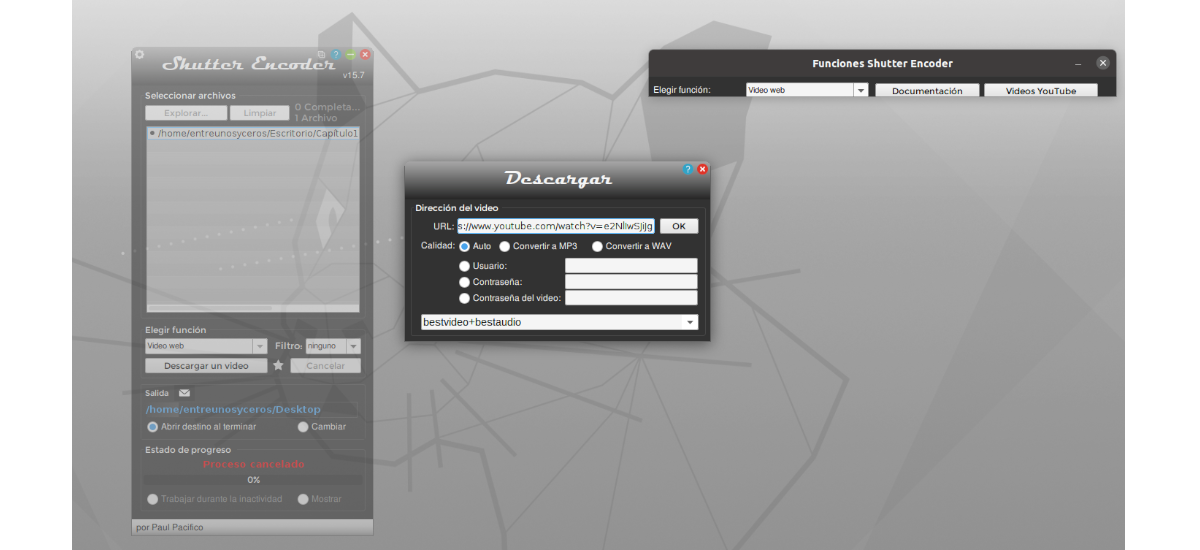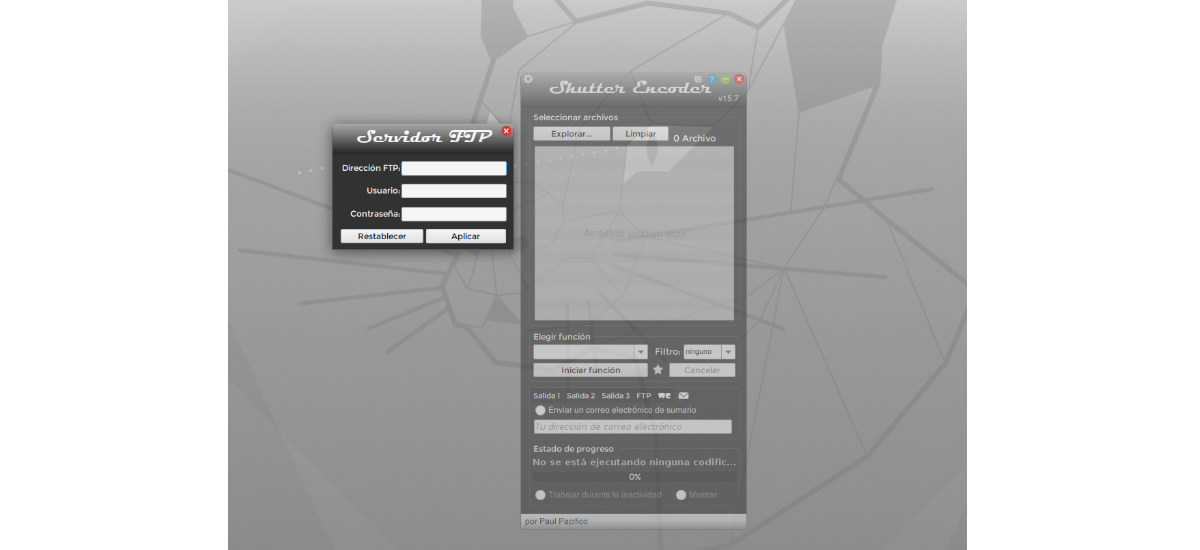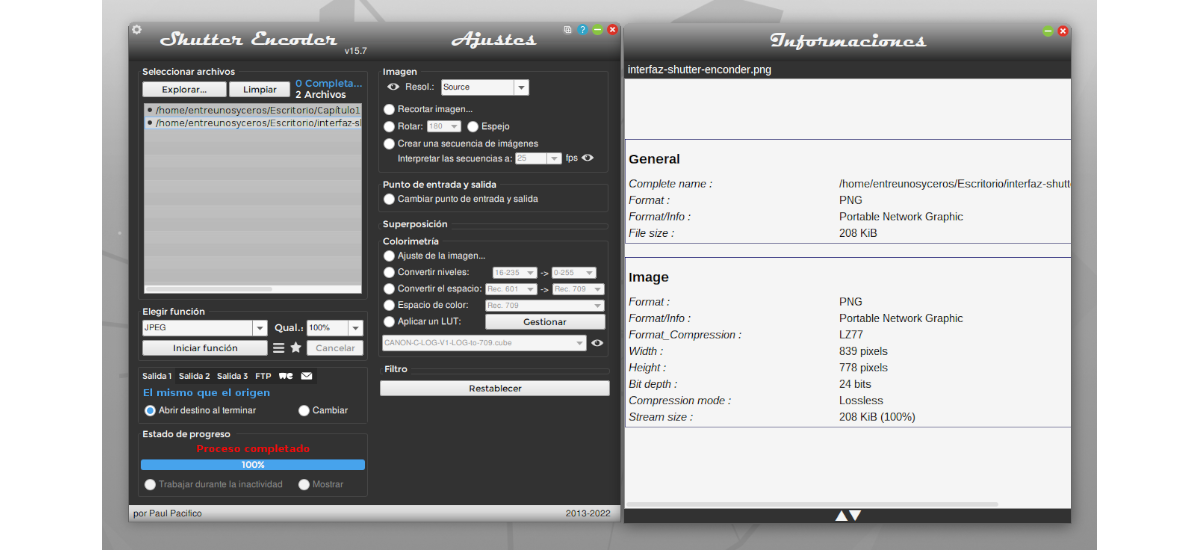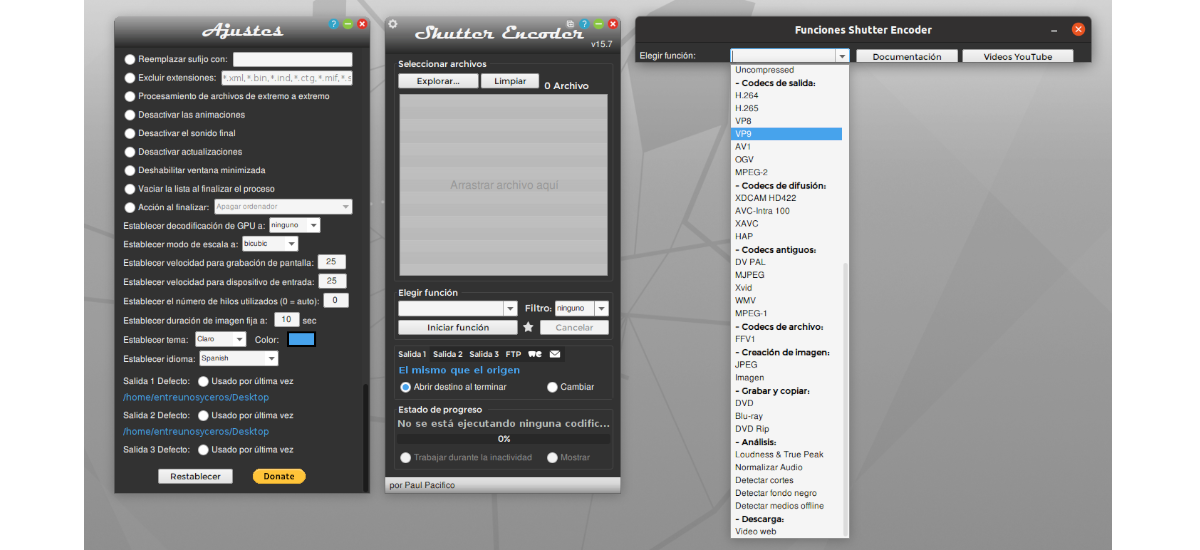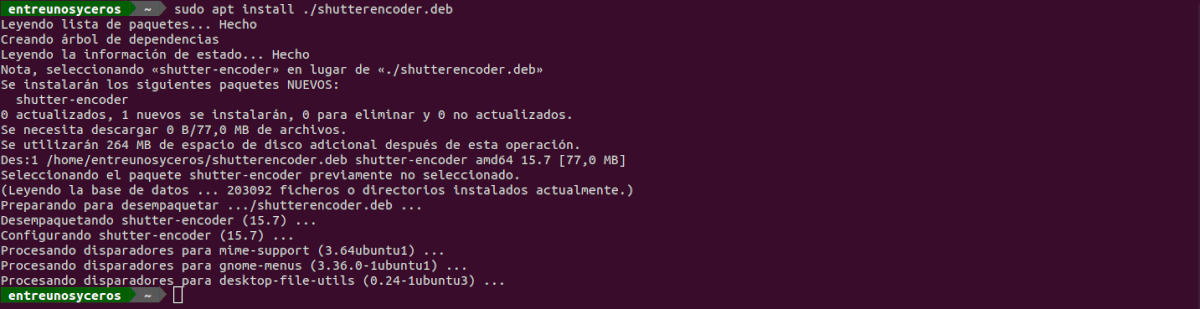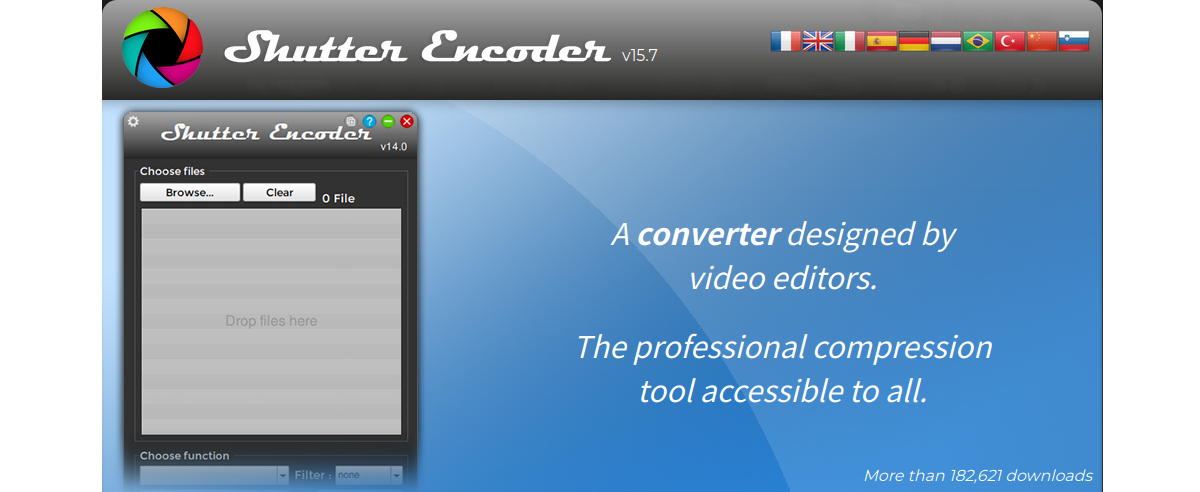
다음 기사에서는 셔터 인코더에 대해 살펴보겠습니다. 이것은 무료 미디어 트랜스코더 Gnu/Linux 시스템에서도 사용할 수 있는 Windows 및 macOS용입니다. 셔터 인코더는 오디오와 이미지도 처리할 수 있는 훌륭한 비디오 변환 프로그램입니다.
이 프로그램은 가능한 한 접근 가능하고 효율적으로 설계되었습니다. 7za, VLC, 는 FFmpeg, ExifTool, MKVMerge, MediaInfo, DVDAuthor, youtube-dl 등. Shutter Encoder는 FFmpeg를 사용하여 인코딩을 처리하므로 들어본 적이 있는 거의 모든 코덱을 지원할 수 있습니다.
이 도구 이미지, 비디오 및 오디오 파일을 다양한 형식으로 변환할 수 있습니다.. 또한 DVD를 굽고 웹에서 비디오를 다운로드할 수 있으며 비디오 파일의 오디오 교체, 비디오 자르기 및 기타 작업과 같은 비디오 편집을 위한 몇 가지 기본 리소스도 있습니다.
셔터 인코더의 일반적인 기능
- 프로그램 우리 출력 파일에 비디오의 어느 부분이 포함되는지 정확하게 선택할 수 있습니다.. 이 모든 것은 상당히 직관적인 클리핑 인터페이스를 통해 이루어집니다.
- '이미지' 기능 사용하기 우리는 이미지와 비디오를 빠르고 쉽게 자를 수 있습니다..
- 셔터 인코더 이를 통해 푸티지에 오버레이로 원하는 이미지나 비디오를 추가할 수 있습니다.. 응용 프로그램에서 직접 불투명도, 크기 및 위치를 조정할 수도 있습니다.
- 우리도 비디오에서 클립의 이름, 텍스트 및 시간 코드를 표시할 수 있습니다..
- 응용 프로그램에서 우리는 또한 찾을 것입니다 통합 자막 편집기. 셔터 인코더를 사용하여 몇 번의 클릭만으로 자막을 삽입하고 자막을 녹음할 수 있습니다.
- 이 소프트웨어의 또 다른 흥미로운 기능은 인기 있는 웹 페이지에서 직접 비디오를 다운로드하는 기능, 최고의 품질로. URL을 붙여넣기만 하면 몇 분 안에 컴퓨터에서 비디오를 사용할 수 있습니다.
- 그것은이 내장 FTP 및 WeTransfer 서버 지원.
- 우리는 할 수 있습니다 다시 인코딩하지 않고 자르기, 오디오 교체, 다시 쓰기, 일치, 병합, 자막 및 비디오 삽입.
- 또한 우리는 만들 수 있습니다 사운드 변환: WAV, AIFF, FLAC, MP3, AAC, AC3, OPUS, OGG.
- 프로그램은 출력 파일 이름을 사용자 정의할 수 있는 가능성을 제공합니다. 접두사와 접미사를 추가하고 색인 번호를 자동으로 늘리고 기존 텍스트를 대체할 수 있습니다. 우리가 원하는 무엇이든.
- 셔터 인코더 테 파일에 대해 알아야 할 모든 것을 보고할 수 있습니다.. 대기열 파일을 마우스 오른쪽 버튼/옵션으로 클릭하기만 하면 프로그램이 사양에 대한 전체 요약을 표시합니다.
이것들은 프로그램의 일부 기능입니다. 그들은 할 수있다 그들 모두에서 자세히 상담하십시오 프로젝트 웹 사이트.
Ubuntu에 Shutter Encoder Media Transcoder 설치
.DEB 패키지로
우리는 할 수 있습니다 .DEB 파일을 다운로드 프로젝트 웹 사이트. 또한 오늘 게시된 이 패키지의 최신 버전을 다운로드하고 터미널을 열고(Ctrl+Alt+T) 명령을 실행할 수 있습니다.
wget https://www.shutterencoder.com/Shutter%20Encoder%2015.7%20Linux%2064bits.deb -O shutterencoder.deb
다운로드 후, 이제 이 패키지를 설치할 수 있습니다. 명령 실행 :
sudo apt install ./shutterencoder.deb
설치가 완료되면 만 프로그램 시작 시스템에서 런처를 검색하거나 터미널을 입력하여:
shutter-encoder
제거
에 시스템에서이 프로그램 제거, 우리는 터미널(Ctrl+Alt+T)을 열고 그 안에서 실행하기만 하면 됩니다:
sudo apt remove shutter-encoder
AppImage로
AppImage 파일을 사용하여 Ubuntu에서 Shutter Encoder를 사용할 수도 있습니다. 이 파일은 다음에서 다운로드할 수 있습니다. 프로젝트 웹 사이트. 이 파일의 오늘 게시된 최신 버전을 다운로드하여 터미널(Ctrl+Alt+T)을 열고 그 안에서 명령을 실행할 수도 있습니다.
wget https://www.shutterencoder.com/Shutter%20Encoder%2015.7%20Linux%2064bits.AppImage -O shutterencoder.appimage
다운로드가 완료되면 다음을 수행해야 합니다. 파일 권한 부여. 그렇기 때문에 저장한 폴더로 이동해야 하며 터미널(Ctrl+Alt+T)에서는 다음 명령만 실행하면 됩니다.
chmod +x shutterencoder.appimage
이전 명령 후에 다음을 수행할 수 있습니다. 프로그램 시작 파일을 두 번 클릭하거나 동일한 터미널을 입력하여:
./shutterencoder.appimage
얻을 수 있습니다 이 프로그램과 그 사용에 대한 자세한 정보는 공식 문서 프로젝트의.